Steg för att rippa DVD till H.264 med hög kvalitet [Tutorial]
Hur håller du dina älskade DVD-samlingar vid liv? Eftersom streamingtjänster dominerar dagens visningsalternativ, kanske du vill njuta av dessa skivor på vilken enhet som helst utan krångel. Konvertera DVD till H.264 nu! Om du gör det kan du titta på dina favoriter utan fysisk media. Lyckligtvis finns massor av verktyg tillgängliga för att hjälpa dig uppnå konverteringen! Idag kommer du att utforska fem verktyg för att konvertera DVD till H.264. Dyk in och njut av din samling i många år framöver!
Guidelista
4Easysoft DVD Ripper - Rippa DVD till H.264 utan kvalitetsförlust VLC Media Player - Ett sätt att konvertera DVD till H.264 med öppen källkod Handbroms - Justera utgångsinställningar och konvertera DVD till H.264 WinX DVD Ripper - Gå förbi allt DVD-skydd för att konvertera till H.264 DumboFab DVD Ripper - Säkerhetskopiera och rippa hela DVD:n till H.2644Easysoft DVD Ripper - Rippa DVD till H.264 utan kvalitetsförlust
Om du önskar en snabb och pålitlig lösning för att konvertera DVD till H.264, förtjänar du topplaceringen— 4Easysoft DVD Ripper är ett fantastiskt alternativ. Denna Windows- och Mac-ripper är användarvänlig och lovar sömlös drift samtidigt som den behåller den ursprungliga DVD-videokvaliteten. Tack vare sin avancerade acceleration konverterar den med 30x hastighet, så att du kan njuta av din DVD-video på nolltid! Oavsett vilka DVD-typer du har, möjligheter, användningsområden eller funktioner, kan denna professionella DVD-ripper läsa, analysera och rippa dem till format och den kvalitet du väljer.

Utnyttja avancerad teknik för snabb omvandlingshastighet utan kvalitetsförlust.
Låter dig justera olika inställningar, t.ex. upplösning, kvalitet, bithastighet, etc.
Stöd olika utdataformat, som MP4, MKV, med H.264-codec.
Batchkonvertera flera DVD-skivor på en gång för att spara tid och ansträngning.
100% Säker
100% Säker
Steg 1Börja med att starta 4Easysoft DVD Ripper på din datorskärm. När den är öppen klickar du på knappen "Ladda DVD" och väljer sedan "Ladda skiva" för att ladda upp din DVD-källa. Se bara till att du redan har satt in din skiva i enheten.

Steg 2Därefter kommer du att se en lista över huvudtitlarna från din DVD. Klicka på knappen "Fullständig titellista" för att bläddra bland alla tillgängliga titlar; välj de du vill rippa genom att markera rutorna bredvid dem. Klicka på "OK"-knappen för att bekräfta dina val.

Steg 3Nu är det dags att välja utdataformat! Gå till menyn "Rippa alla till" och välj önskat format, t.ex. MP4, MKV, MOV, etc. Klicka sedan på knappen "Anpassad profil" för att välja H.264-codec för att konvertera DVD till H.264.

Steg 4Slutligen, spara din digitala kopia. Gå tillbaka till startskärmen, dubbelkolla alla valda spår och undertexter, ställ sedan in din målmapp och filnamn. Avsluta det genom att klicka på knappen "Rippa alla".

VLC Media Player - Ett sätt att konvertera DVD till H.264 med öppen källkod
När du går över till VLC Media Player kommer du själv att få en mångsidig programvara som fungerar utöver att bara vara en spelare som fungerar på nästan alla dina mediefilformat. Som ett gratis verktyg med öppen källkod kan VLC konvertera DVD-skivor till H.264 effektivt och snabbt, vilket gör det till en bra plats om du behöver en enkel installation. Även om den inte har de avancerade funktionerna som dedikerade ripper har, utmärker VLC sig i enkelhet och omfattande formatstöd.
Steg 1När du har satt in din skiva och startat VLC, fortsätt att välja "Media"-menyn och välj alternativet "Konvertera/Spara". Klicka på radioknappen "DVD" och sedan på "Bläddra" för att importera DVD-källan.
Steg 2Efter att den har laddats, under "Startposition", välj vilken titel eller kapitel du vill konvertera. Du kan också välja ett ljud- eller undertextspår att inkludera; Klicka på knappen "Konvertera/Spara" för att verifiera alla val.
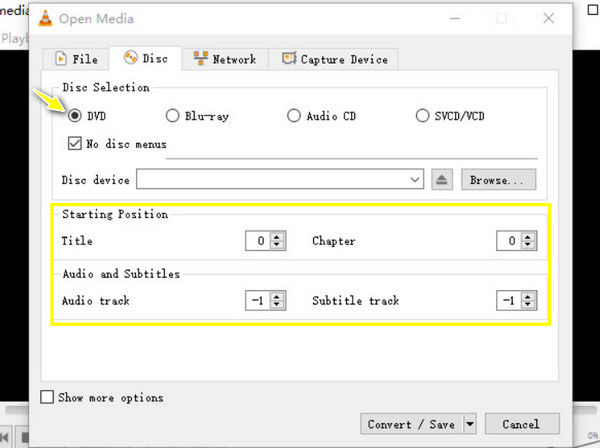
Steg 3I den här delen väljer du "Video -H.264 + MP4 (MP4)" i rullgardinsmenyn "Profil". klicka på knappen "Inställningar" bredvid den för att justera vissa inställningar. Välj senare en sökväg och namn för din fil och klicka sedan på "Start"-knappen för att konvertera.
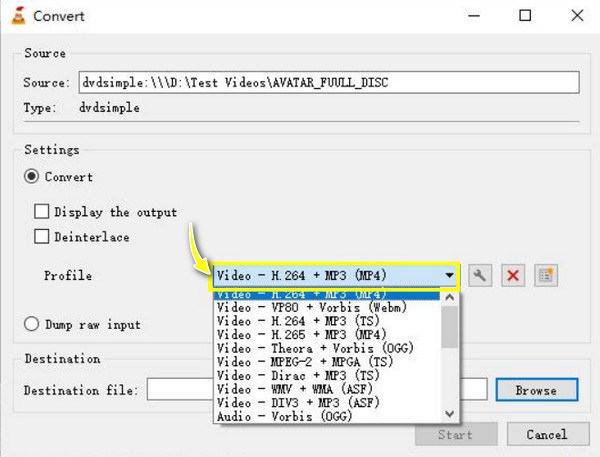
Handbroms - Justera utgångsinställningar och konvertera DVD till H.264
Nästa upp är Handbrake, ett annat gratis och öppen källkodsverktyg, främst en videotranscoder för Windows och Mac. Om du älskar att anpassa och leka med inställningar för att få den perfekta effekten, är Handbrake det bästa valet. Förutom att hjälpa dig att konvertera DVD-skivor till H.264, låter den dig justera allt från bithastighet till upplösning till kvalitet, vilket garanterar att du får det exakta resultatet du vill ha. Det kan vara överväldigande till att börja med, men dina ansträngningar att lära sig det skulle löna sig i utmärkt kvalitet.
Steg 1När du har satt in din skiva i enheten, vänligen starta handbromsen för att börja. Klicka på "Öppen källkod" för att ladda den insatta DVD:n i programmet. Välj titlar och kapitel och lämna sedan de valda huvudtitlarna med handbromsen automatiskt.
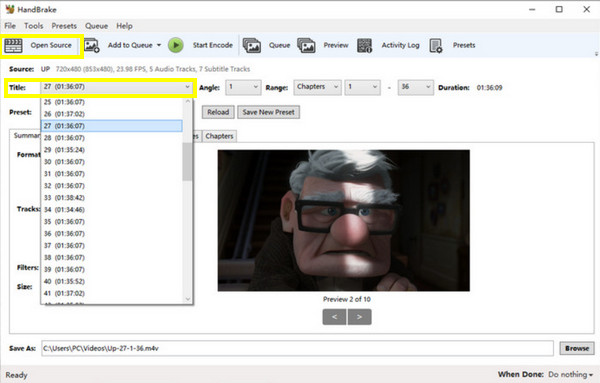
Steg 2Gå till rullgardinsmenyn "Format" för att välja MP4 eller MKV; du kan justera inställningarna efter behov. Gå sedan till fliken "Video" för att ställa in "Video Codec" till "H.264".
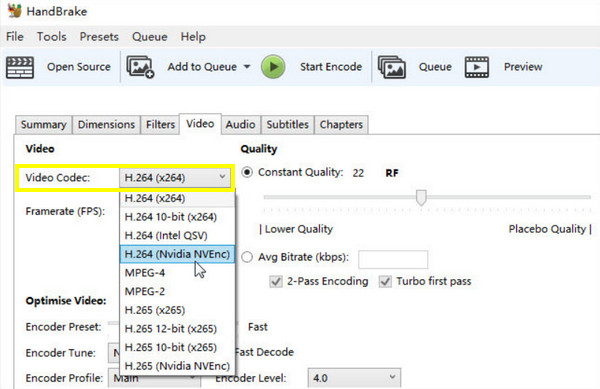
Steg 3Om du är nöjd med alla ändringar, klicka på "Bläddra"-knappen för din målmapp och klicka sedan på "Starta kodning"-knappen för att påbörja konverteringen av DVD till H.264.
WinX DVD Ripper - Gå förbi allt DVD-skydd för att konvertera till H.264
Att gå vidare till programmet som har makten att kringgå alla DVD-skydd utan problem är WInX DVD Ripper. Med sin blandning av snabbhet och effektivitet är detta verktyg bland de snabbaste alternativen som finns på marknaden. Det här verktyget ger dig bara en solid prestanda när det gäller att upprätthålla kvaliteten medan du konverterar DVD till H.264, och det här verktyget är utan tvekan perfekt för att bevara dina favoritfilmer och samtidigt inte oroa dig för kopieringsbegränsningar.
Steg 1Sätt i önskad skiva i enheten för att starta. Starta sedan WinX och klicka sedan på knappen "Skiv" på huvudskärmen för att ladda den isatta DVD:n.
Steg 2Välj ett format som använder "H.264" som codec i fönstren "Utdataprofil", t.ex. MP4. Klicka sedan på "Bläddra"-knappen på hemskärmen för att välja en mappsökväg för att spara dina utdata.
När allt är klart är du redo att klicka på "KÖR"-knappen för att rippa DVD till H.264.
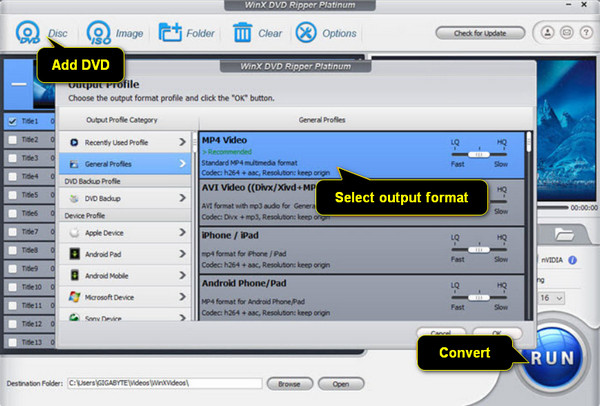
DumboFab DVD Ripper - Säkerhetskopiera och rippa hela DVD:n till H.264
Slutligen, DumboFab DVD Ripper, utmärker sig genom att ge alla en heltäckande lösning för säkerhetskopiering av DVD-skivor. Det låter dig inte bara konvertera DVD till H.264, utan DumboFab kan också rippa hela DVD-samlingen utan att behöva välja flera filer. Oavsett om du vill bevara dina filmer eller konvertera dem för enkel åtkomst och uppspelning, betrakta DumboFab som din solida, allt-i-ett, okomplicerade lösning.
Steg 1Sätt in din skiva i DVD-enheten och öppna sedan DumboFab. När du är inne, klicka på knappen "DVD-skiva" för att ladda källan; programmet kommer att skanna din skiva och upptäcka huvudtitlarna.
Steg 2När du har valt en titel att konvertera, gå till rullgardinsmenyn "Format", där du kan hitta de H.264 codec-kodade formaten som MP4, MOV, MKV, etc., under kategorin "Common Video".
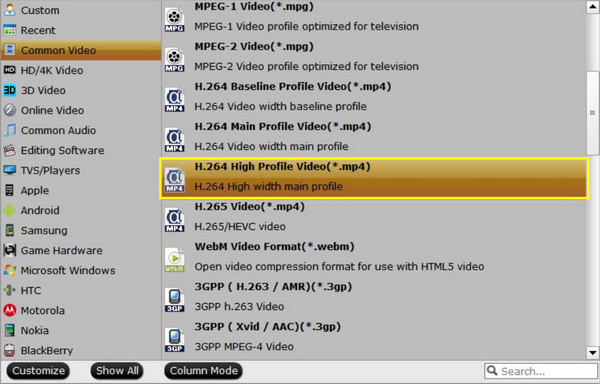
Steg 3Efter allt det, på huvudskärmen, klicka på knappen "Bläddra" för att ange en målmapp för din utdatafil. Avsluta operationen med knappen "Konvertera".
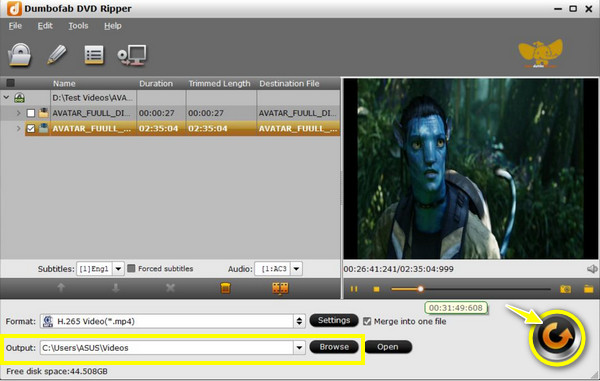
Slutsats
För att sammanfatta det hela har inlägget diskuterat fem fantastiska verktyg för att konvertera DVD-skivor till H.264. Med dem kan du ha din digitala kopia av dina favorit DVD-filmer och klassiker och njuta av dem på vilken enhet som helst när som helst och var som helst. Bland de fem verktygen sticker säkert ett ut: det 4Easysoft DVD Ripper. Programmet kan hjälpa dig att rippa DVD-skivor och få önskat format, codec och upplösning utan några problem eller tekniska kunskaper som krävs. Här garanteras också den utmärkta kvaliteten du får efter rippningsprocessen. Ladda ner den nu och njut av att konvertera DVD-skivor!
100% Säker
100% Säker


